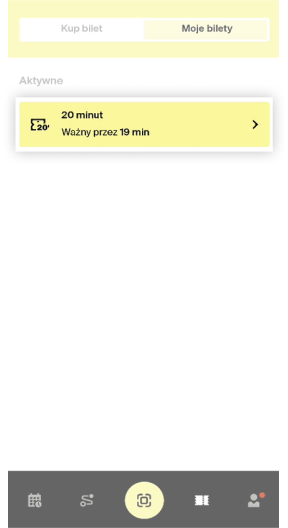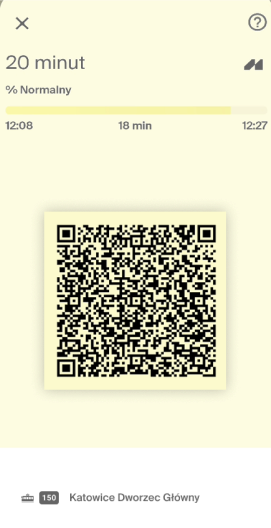Zakup biletu
Zakup biletów w Systemie Transport GZM możliwy jest tylko dla zarejestrowanych użytkowników po zalogowaniu w Aplikacji Mobilnej lub na Portalu Klienta.
Jak kupić bilet?
Zaloguj się do Indywidualnego Konta Użytkownika i wybierz zakładkę ,,Bilety'' oraz „Kup bilet”.
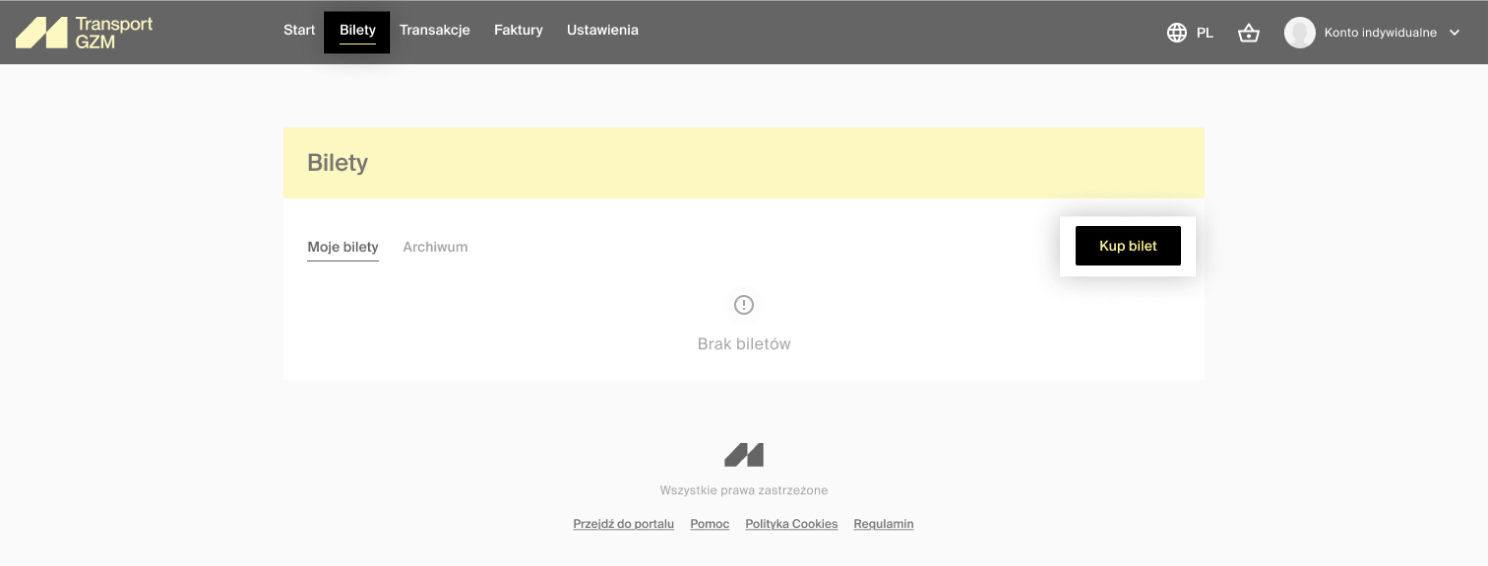
Zakupu biletu można dokonać również z poziomu zakładki „Start” po wybraniu opcji ,,Zarządzaj" w sekcji „Bilety”, gdzie dostępna jest funkcja „Kup bilet”. Wybór opcji „Kup bilet” powoduje wyświetlenie listy dostępnych biletów.
Wybierz pozycję biletu z listy i ustaw jego parametry. Następnie zatwierdź wybór opcją za pomocą opcji ,,Kup bilet", co spowoduje zapisanie pozycji zakupowych do „koszyka”.
Aby zakończyć zakup biletu, należy przejść do „koszyka” i kliknąć „Przejdź do płatności”.
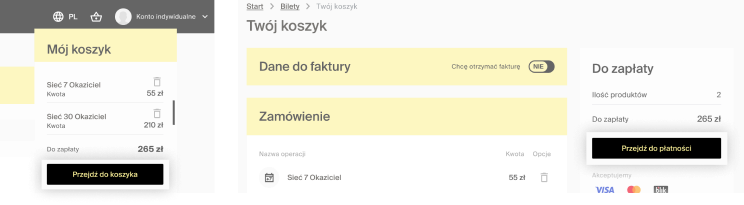
Na ekranie „Potwierdzenie i płatność” można dokonać zmiany domyślnej metody płatności.
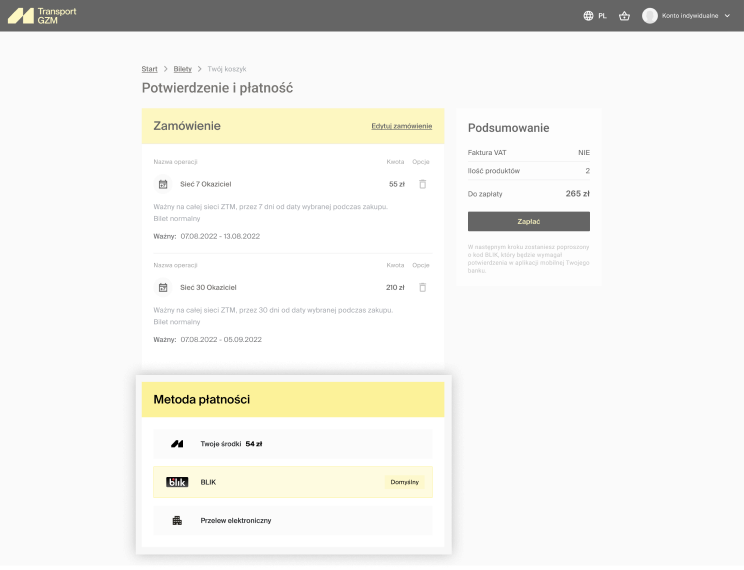
Kliknij „Zapłać”.
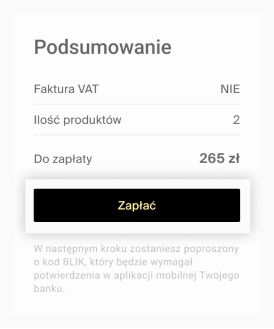
Jeśli płatność zostanie zrealizowana prawidłowo, zakupiony bilet od razu zapisany jest na Twoim koncie. Jest on widoczny w zakładce „Bilety”. Szczegóły transakcji dostępne są w zakładce „Transakcje”, gdzie możliwe jest wygenerowanie i pobranie faktury.
Jak kupić bilet?
Zakup bletu okresowego
Zaloguj się do konta i wybierz znajdującą się na pasku nawigacyjnym aplikacji ikonę Bilety (druga ikona od prawej).
Wyświetlony zostanie ekran „Kup bilet”, na którym prezentowane są dostępne kategorie biletów, dostępne dla Twojego konta. W pierwszej kolejności wybierz kategorię biletu, a następnie rodzaj biletu, który chcesz kupić.
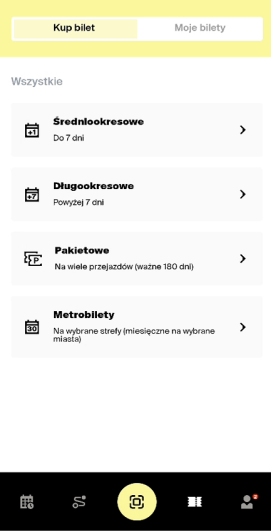
Ustaw datę od kiedy ma obowiązywać, wybierz, czy chcesz kupić bilet normalny, czy ulgowy oraz miasto – jeśli chcesz kupić bilet ważny w konkretnym mieście lub kilku miastach. Następnie wybierz metodę płatności (domyślnie ustawiona jest Blik) oraz dokonaj zakupu przesuwając suwak „Kup bilet…”.
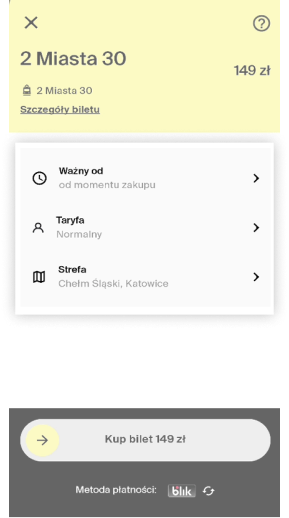
Jeśli płatność zostanie zrealizowano prawidłowo, bilet od razu zapisany jest na Twoim koncie. Jest on widoczny w zakładce „Bilety/Moje bilety”. Szczegóły transakcji dostępne są w zakładce „Transakcje”, gdzie możliwe jest wygenerowanie i pobranie faktury.
W przypadku kontroli biletów, kliknij w aktywny bilet. Wyświetlony kod QR wystarczy pokazać kontrolerowi.
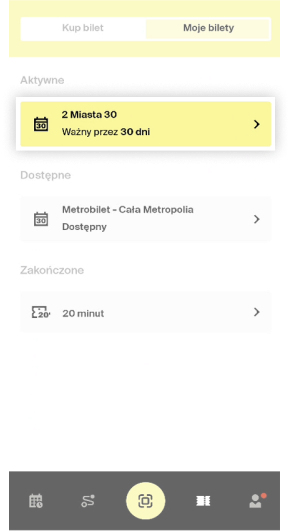
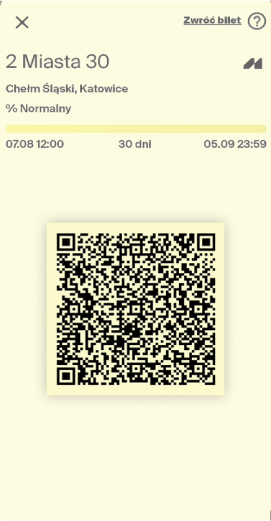
Zakup biletu jednorazowego
Aplikacja mobilna umożliwia również zakup biletów jednorazowych (krótkookresowych). Dostępne są one po zeskanowaniu w pojeździe specjalnego kodu QR. Kliknij w ikonę skanera kodu QR znajdującą się na dolnym pasku nawigacyjnym aplikacji i zeskanuj kod QR.
Po zeskanowaniu QR/wpisaniu kodu należy wybrać zakładkę "Inne bilety". Wybór pozycji z listy oznacza automatycznie wybór 1 sztuki biletu.
Wybór "+" w sekcji "Dodatkowe bilety" wiąże się ze zwiększeniem liczby zakupionych biletów dla współpasażera.
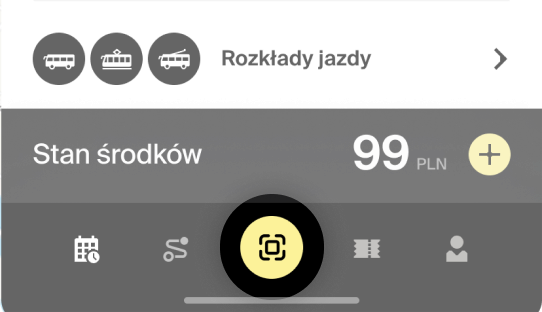
Jeśli kod QR jest nieczytelny, zamazany, uszkodzony lub nie możesz swobodnie użyć skanera w pojeździe, wprowadź ręcznie sześciocyfrowy kod z naklejki. Aby to zrobić, wybierz „Wprowadź kod”.
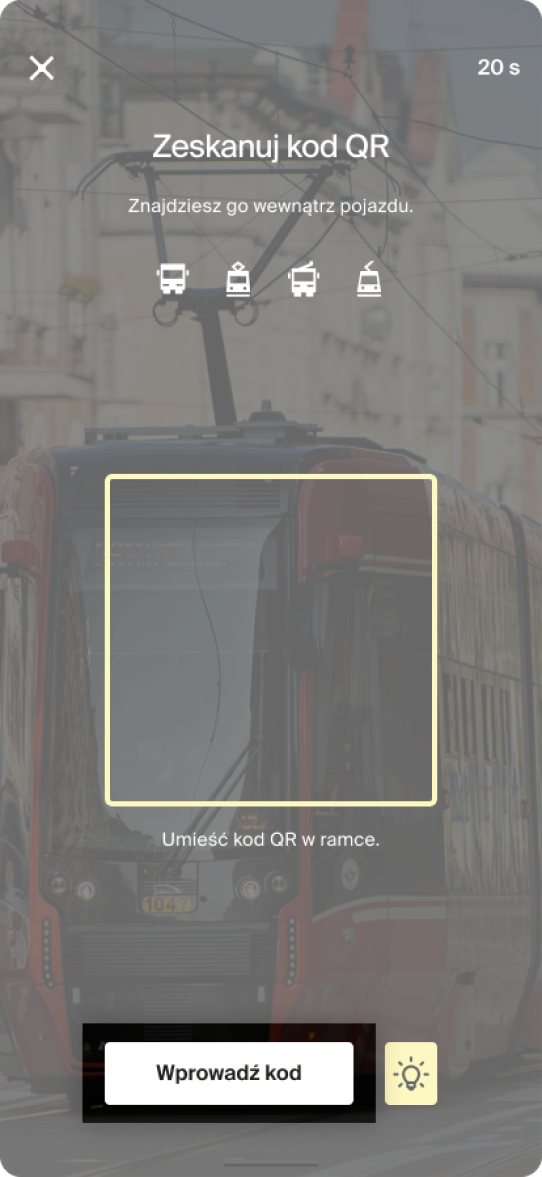
Po prawidłowym odczytaniu kodu QR bądź wpisaniu kodu sześciocyfrowego, wyświetlony zostanie ekran „Nowa podróż”, na którym prezentowane są możliwe do zakupu bilety.
Wybierz bilet, który chcesz kupić, określ, czy chcesz kupić bilet normalny, czy ulgowy oraz liczbę biletów do zakupu (jeżeli na przykład podróżujesz ze znajomymi czy rodziną i chcesz zakupić bilet dla nich).
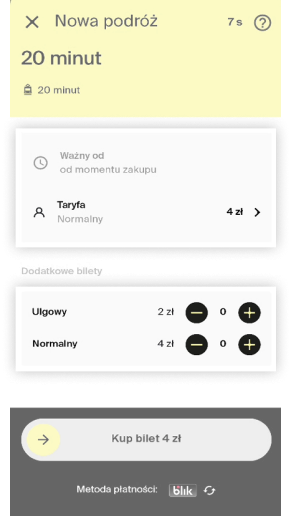
Jeżeli płatność zostanie zrealizowana prawidłowo, bilet od razu zapisany jest na Twoim koncie i jest on widoczny w zakładce „Bilety/Moje bilety”. Zakup widoczny jest w zakładce „Transakcje”, gdzie możliwe jest wygenerowanie i pobranie faktury.
W przypadku kontroli biletów, kliknij w aktywny bilet. Wyświetlony kod QR wystarczy pokazać kontrolerowi.